第三章:建立第一個 Django App
建立 Django App
那我們要開始撰寫屬於我們自己的程式碼了。 Django 希望我們把每個功能分成各個模組,並將其稱之為 App,希望我們能夠把各個功能分離並且能夠重用。
比如我今天要寫一個購物的網站的話,可能會有使用者、產品跟訂單的App。 並且使用者會在產品跟訂單 App 中重複使用,像是產品的建立者跟訂單的購買者。
建立一個新的 App 跟建立核心檔案一樣,我們可以使用 manage.py 去執行 startapp,Django 就會幫我們產生一個新的 App 了。
# 切換到專案資料夾下 (不在專案資料夾下的話)
$ cd ${path_to_your_project}
# 開啟虛擬環境 (如果還沒開啟的話)
$ pipenv shell
# 建立 coffees app
$ python manage.py startapp coffees
建立 APP 後的專案架構
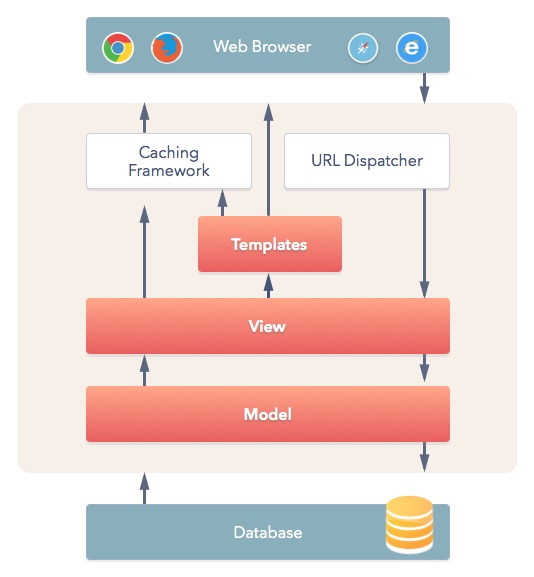
上圖是 Django 的架構圖,類似 MVC (Model–View-Controller),但由命名上來看的話,Django 的應該稱為 MTV (Model–Template–View)。 首先我們會從使用者的瀏覽器 (Web Browser) 收到請求 (Request)。 會透過 urls 導向對應進行處理的 views。 views 在處理的過程中,可能會使用到資料庫的資料,資料庫的資料會透過 models 來定義類型跟格式。 views 處理完資料後,把要顯示的頁面資料帶給 templates 進行渲染,並把動態值替換掉。 最後回傳回應 (Response) 的 HTML 頁面給使用者的瀏覽器進行顯示。
.
├── Pipfile
├── Pipfile.lock
├── coffees
│ ├── __init__.py
│ ├── admin.py # 管理者頁面
│ ├── apps.py # APP 設定檔
│ ├── migrations # DB 異動檔
│ │ └── __init__.py
│ ├── models.py # 模型 (類似 MVC 的 Model)
│ ├── tests.py # 測試檔
│ └── views.py # 視圖 (類似 MVC 的 Controller)
├── core
│ ├── __init__.py
│ ├── asgi.py
│ ├── settings.py
│ ├── urls.py
│ └── wsgi.py
└── manage.py
顯示一個咖啡文字的頁面
程式碼
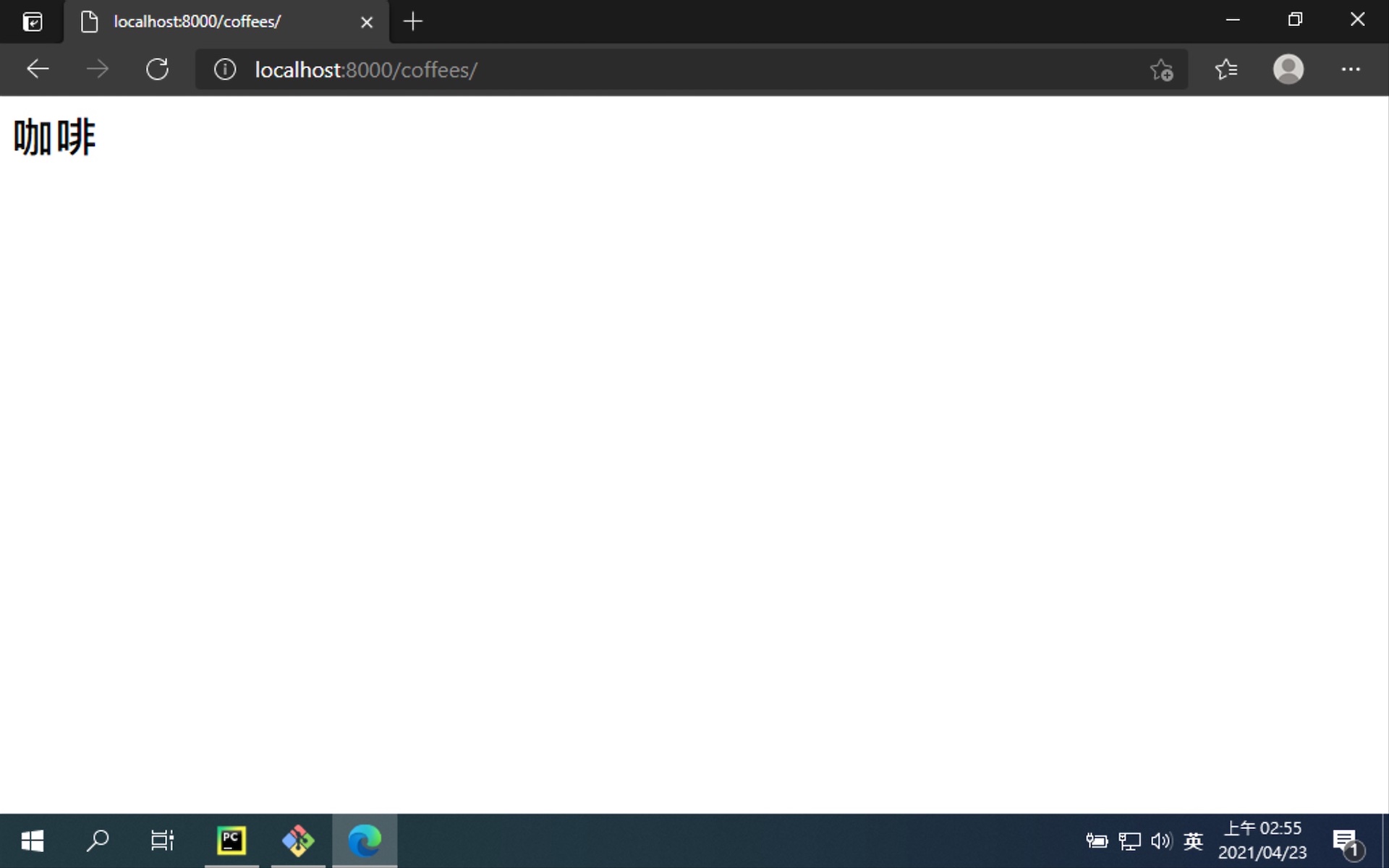
coffees/views.py
首先在 views 定義一個處理 HTTP 請求的函式,參數的 requests 事實上是使用者傳來的請求內容,可能包含使用者的身份跟要新增的資料等等。 但我們並不會根據使用者傳來的資料進行不同的回應,只是單純回傳一段包含咖啡文字的 HTML 回去。
from django.http import HttpResponse
# Create your views here.
def index(request):
return HttpResponse('<h1>咖啡</h1>')
core/urls.py
接著在核心資料的 urls 裡面,定義如果收到去掉網域後開頭為 coffees/ 時,導向 coffees.urls 做後續處理。 事實上 coffees 裡面還沒有 urls 這個檔案,我們等下才會補上去。 include 這個函式會去 coffees app 裡面尋找 urls 檔案,再進行 coffees/ 後面的字的配對。
from django.contrib import admin
from django.urls import path, include
urlpatterns = [
path('coffees/', include('coffees.urls')),
path('admin/', admin.site.urls),
]
coffees/urls.py (要新增檔案)
接著在 coffees app 補上一個 urls 的檔案來定義子路由。 如果 coffees/ 後面不帶任何文字的話,使用一開始定義的 index 函式來進行後續處理。
- 新建 Python 檔案
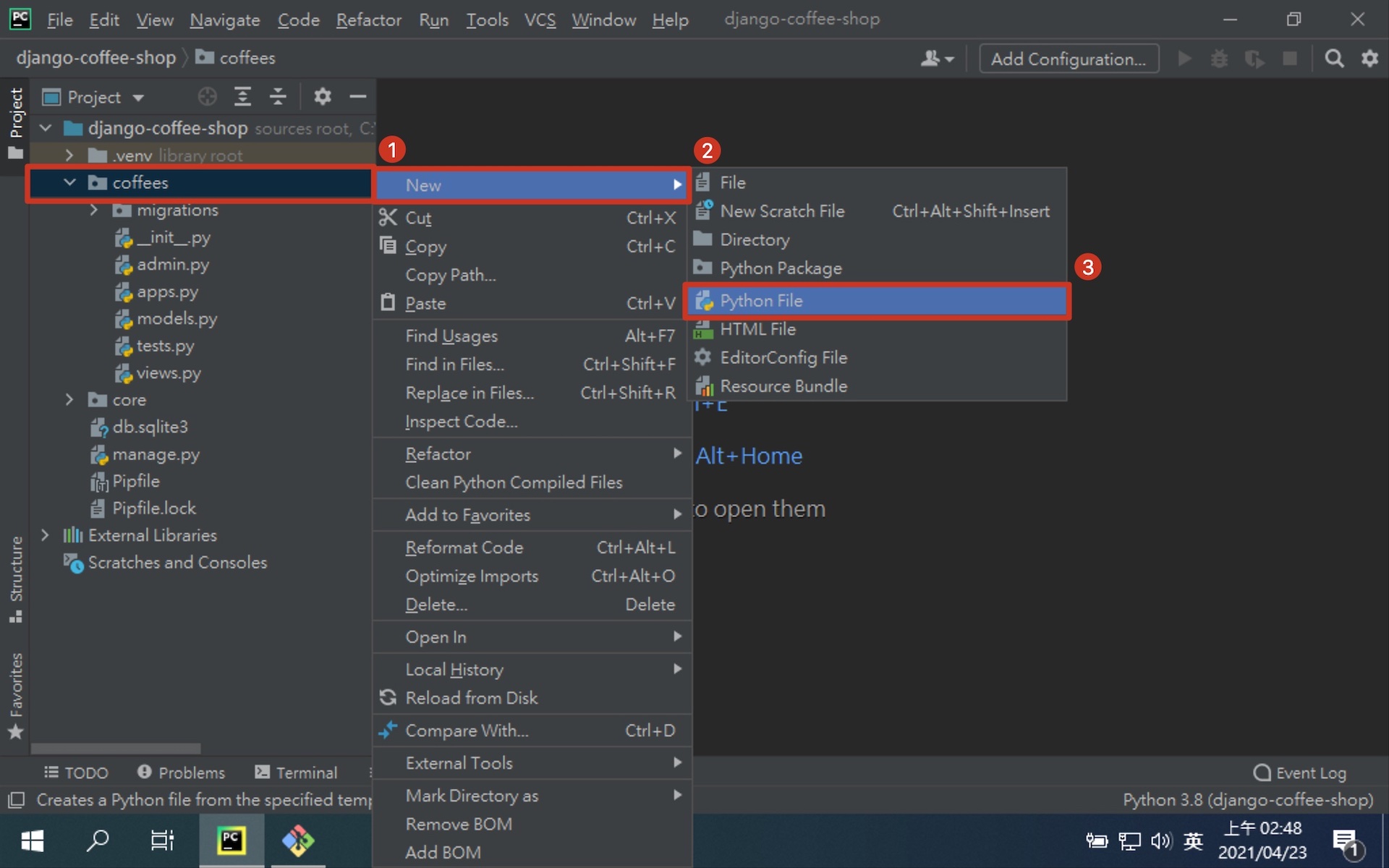
- 檔案命名
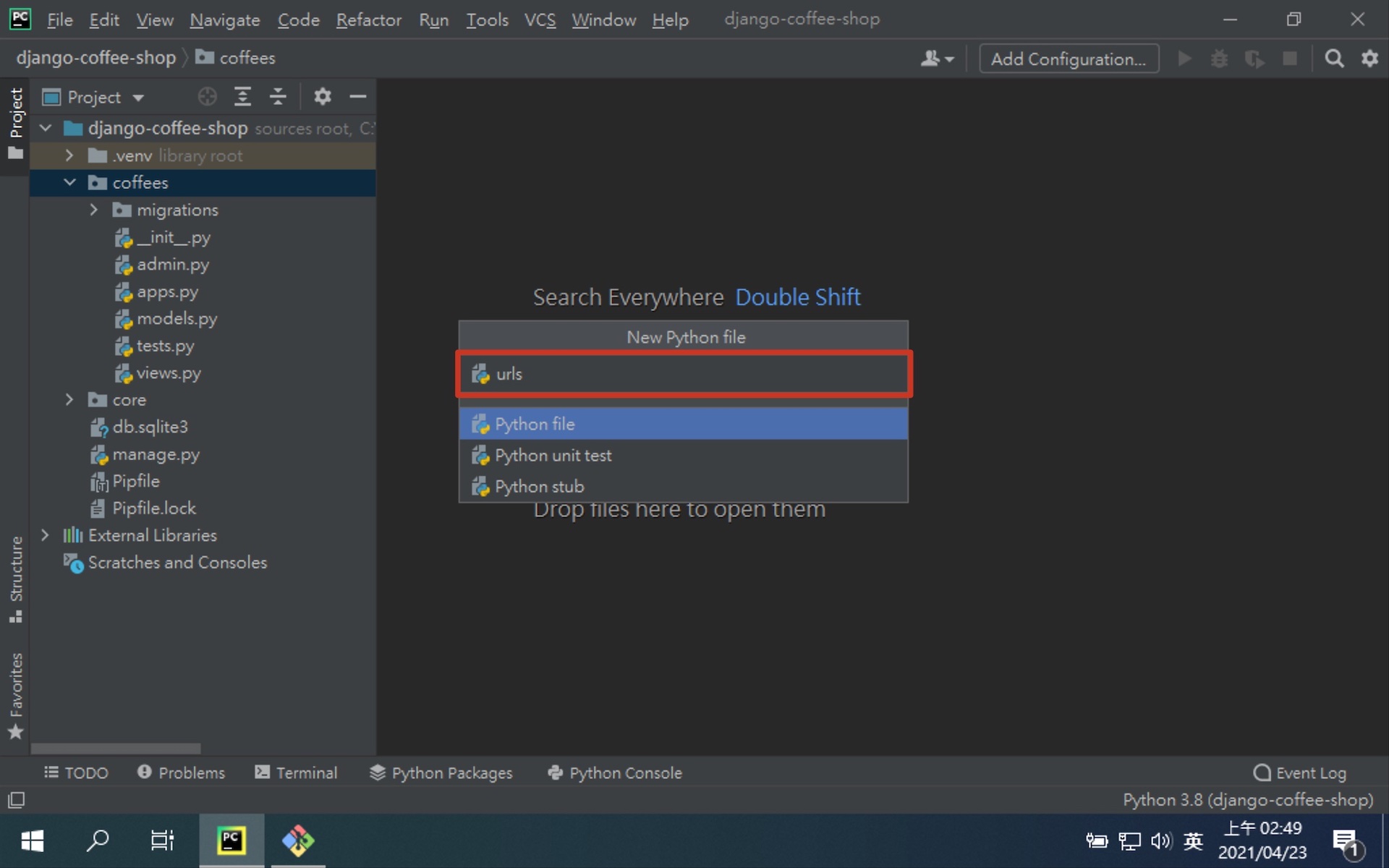
from django.urls import path
from . import views
urlpatterns = [
# ex: /coffees/
path('', views.index),
]
core/settings.py
最後告訴 Django,我們有定義一個新的 app 並且要使用。
INSTALLED_APPS = [
...
'coffees.apps.CoffeesConfig',
]
進行測試
大功告成!我們可以打開瀏覽器,在網址列輸入 http://127.0.0.1:8000/coffees/ 後,應該會看到兩個字咖啡。 恭喜你完成了屬於自己的第一個頁面慶祝~ 🎉🎉🎉
[補充] PyCharm 常用快捷鍵
Alt + Enter: 快速修正 (要在錯誤上面按,PyCharm 才知道要修正哪裡)
Ctrl + Alt + L: 自動排版
Ctrl + Alt + O: import 排序. 移除多餘 import